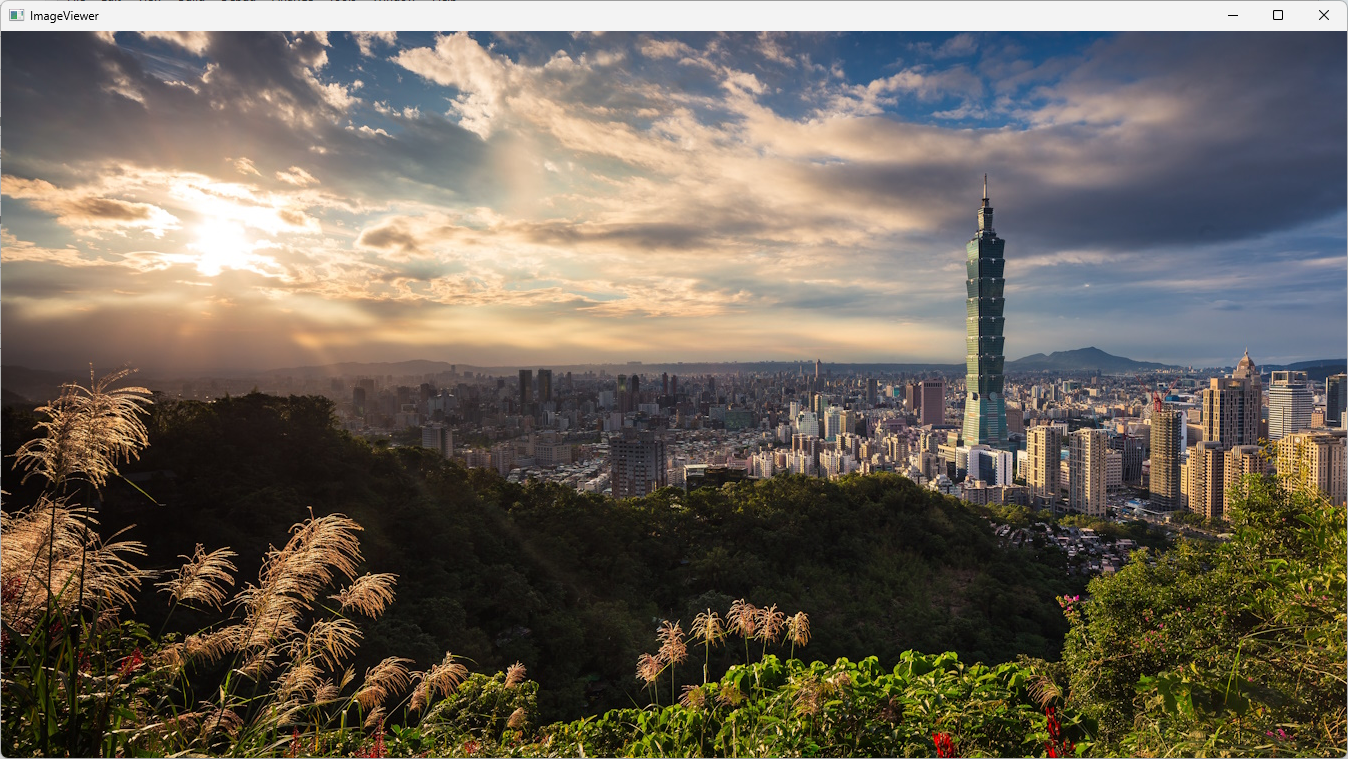昨天我們詳細的檢視了 Qt Creator 幫我們建立的範本應用程式,今天我們開始要在這個地基上蓋房子啦。
準備實現第一個也是最重要的一個功能:顯示一張JPEG圖片。
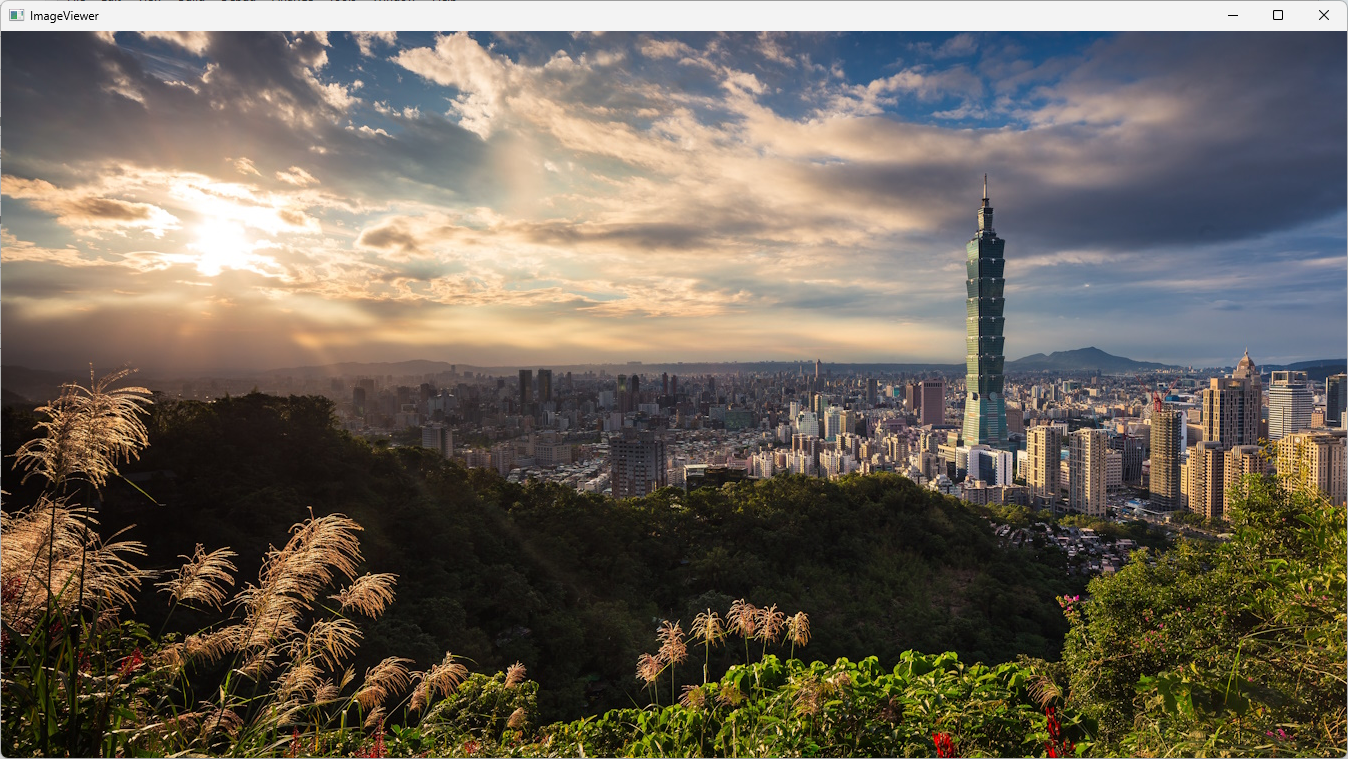
請打開昨天的 ImageViewer 專案。我們接下來每一天的功能,都會基於前一天的進度來開發。
開始動手,請先打開 mainwindow.h
#include <QMainWindow>
#include <QLabel>
class MainWindow : public QMainWindow
{
Q_OBJECT
public:
MainWindow(QWidget* parent = nullptr);
~MainWindow();
private:
QLabel* m_imageLabel = nullptr;
};
在 MainWindow 類別下,我加了一個名為 imageLabel 的文字標籤成員。文字標籤(QLabel)典型用途是顯示文字,但是也可以顯示圖片喔(想不到吧!),我們等等會用這個 m_imageLabel 來顯示圖片。
別忘了加上對應的標頭檔 #include <QLabel>。
接著我們著手從檔案讀取圖片。請打開 mainwindow.cpp
#include "mainwindow.h"
#include <QImageReader>
#include <QImage>
MainWindow::MainWindow(QWidget* parent) : QMainWindow(parent)
{
m_imageLabel = new QLabel(this);
setCentralWidget(m_imageLabel);
}
在 MainWindow 建構子的前兩行,我們首先創建出 QLabel 實體,接著呼叫 setCentralWidget() 把 QLabel 設成位於中央圖形元件 Central Widget。
什麼是 Central Widget 呢?從官方 QMainWindow 的示例圖中可以看到,MainWindow 排版框架的中心位置就叫做 central widget,通常都是放置最核心功能的地方。比如試算表軟體的中央元件就會是一個表格,繪圖軟體的中央元件就會是一塊畫布。中央元件的四周圍繞著其他的元件,像是上方的選單,下方的狀態列,左右側邊欄等等。
我們在寫看圖軟體,那中央元件顯然就是顯示圖形的地方囉!
設定好中央元件和文字標籤後,接著來寫圖片讀取的程式碼。
這裡我們先寫死一張圖片的檔案路徑,之後慢慢再擴充多種不同讀檔的方法。
QString fileName = "C:/temp/taipei-101.jpg"; // 請換成你喜歡的圖片路徑
QImageReader reader(fileName); // 設定檔案路徑
reader.setAutoTransform(true); // 根據EXIF自動轉換方向
const QImage newImage = reader.read(); // 讀取圖片
Q_ASSERT(!newImage.isNull()); // 檢查圖片讀取是否成功 (失敗的話圖片為空)
m_imageLabel->setPixmap(QPixmap::fromImage(newImage)); // 設定顯示圖片
這裡引入了一個非常好用的物件 QImageReader。顧名思義,就是專門拿來讀取圖像的類別啦。QImageReader的建構子可以吃檔案路徑,接著呼叫 QImageReader::read() 方法,就能取得一個 QImage 物件。當我們拿到 QImage 物件,就表示圖片已經讀取成功啦!
最後一步,就是用 QLabel::setPixmap() 來設定圖片。這時候,編譯並執行程式,應該就可以看到你的圖片囉!